Oavsett om det är att starta appar eller växla mellan öppna appar, gör Dock arbetet enkelt. För en personlig upplevelse erbjuder appstartaren också massor av anpassningar. Du kan till exempel dölja/visa Dock, ändra dess position och till och med justera dess storlek efter dina behov. I den här artikeln kommer jag att visa dig hur du snabbt kan ändra storlek på Dock på Mac.
Hur man ändrar storlek på Mac Dock: 2 snabba metoder förklaras
Det finns två sätt att justera storleken på Dock på macOS. Medan ett sätt är att använda en mus/styrplatta, är den andra metoden att använda Dock-inställningar. Om du vill justera utseendet på din appstartare på ett ögonblick, följ den första metoden.
Men om du föredrar att justera storleken med ett skjutreglage, gå till Dock-inställningar. Tack vare ett användbart knep kan du dyka in i inställningarna för din appstartare med bara några få klick. Därför verkar det inte vara en tråkig uppgift att justera programstartaren.
Ändra storlek på din Mac-docka med en mus eller styrplatta
- För att komma igång, bara flytta muspekaren via vertikal avdelare i bryggan. Du kan hitta en vertikal avdelare mellan programikoner och filgenvägar.

2. När du placera muspekaren på rätt plats kommer det att förvandlas till en pil.
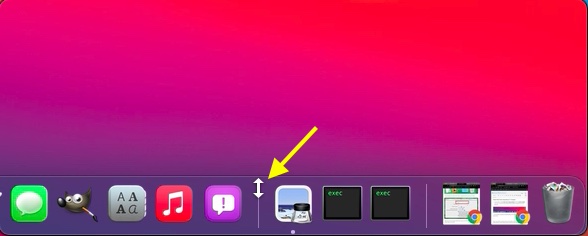
3. Nu, om du vill öka storleken på Dockhåll ned styrplattan/musknappen och dra den sedan ut från Dock.
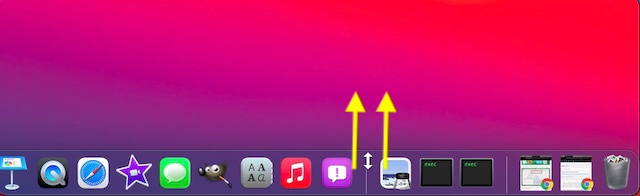
4. Och om du vill minska storleken på Mac Dock, dra markören mot Dock.
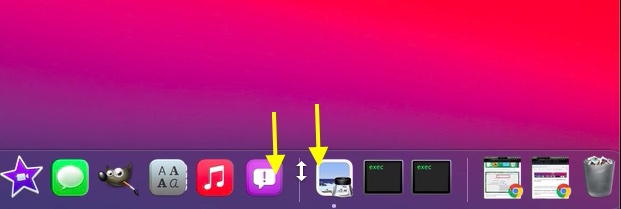
Observera att det finns en gräns för hur stor/liten dockan är. Så den kommer inte att öka/minska när den maximala tillåtna storleken uppnås.
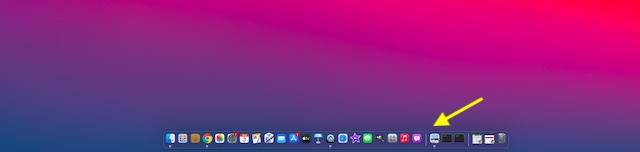
Ändra storlek på Mac Dock med Systeminställningar
Att justera storleken på macOS Dock med Systeminställningar är lika enkelt.
- Enkel, högerklicka/kontrollklicka på ett tomt område i Dock. Se till att klicka på den nära avdelaren.
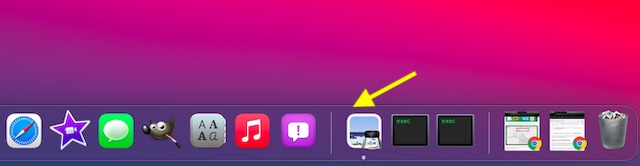
2. Nu, meny kommer att visas med många alternativ. Klick Dockningsalternativ.
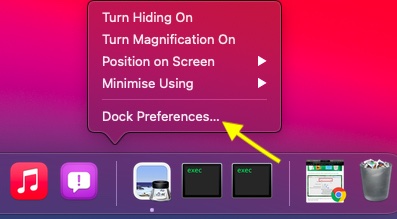
3. Därefter kan du använda Storleksreglage för att perfekt ändra storlek på Dock. Dra reglaget åt vänster för att minska storleken på appstartaren. Och dra den till höger för att öka storleken. När du har justerat det, avsluta Systeminställningar.
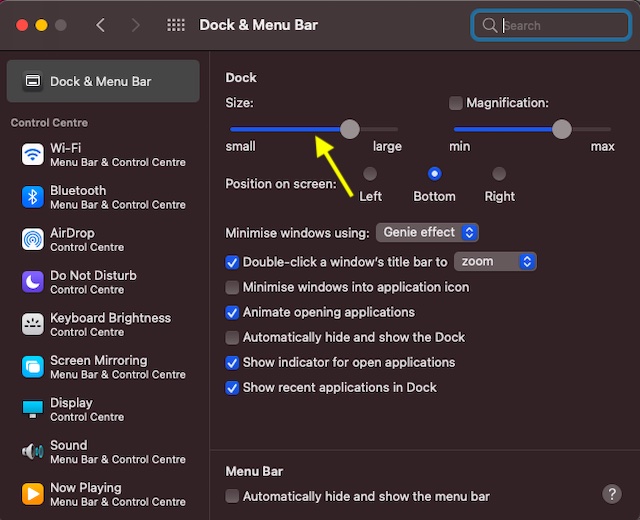
Anpassa dockan på Mac enkelt
Det är ganska mycket! Så det är så du kan ändra storlek på Dock på din Mac. Nu när du vet hur det här smarta lilla tricket fungerar, gör det bästa av det för att hålla utseendet och känslan av din appstartare i linje med dina behov.
Förresten, vad gillar du med Dock i allmänhet och macOS Big Sur i synnerhet? Dela din feedback och vilken typ av förbättringar du vill se i appstartprogrammet.
